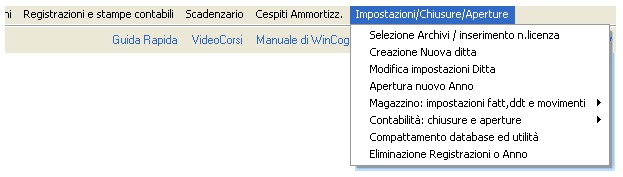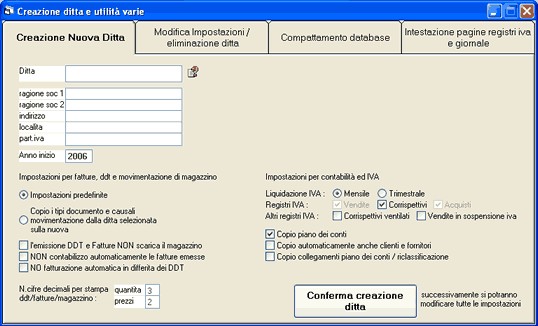ATTENZIONE: questo manuale non e' piu' aggiornato. Il manuale aggiornato e' incluso nel programma gestionale che si scarica da www.wincoge.itClicca qui per entrare nel sito di WinCoge
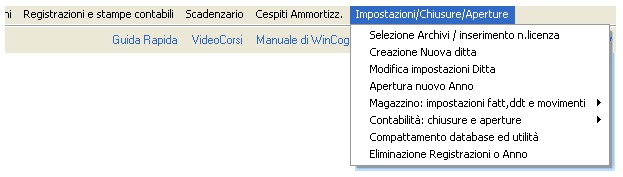
Creazione nuova ditta
Per gestire la propria azienda con WinCoge è necessario creare la ditta nel Gestionale
.
Questa funzione crea il database che conterrà gli archivi da gestire con WinCoge.
Il Gestionale
non ha limitazioni nel numero di ditte gestibili.
La nuova ditta si crea partendo da un'altra preesistente:
Bisogna aprire WinCoge su una ditta già esistente come la dittaesempio inclusa nel Gestionale
. (vedere capitolo Avvio Gestionale
).
La creazione nuova ditta provvede a duplicare alcuni archivi (piano dei conti, clienti, fornitori ecc.) da quella preesistente.
Si consiglia di prendere confidenza con il Gestionale
utilizzando la ditta di esempio, e successivamente di creare una nuova ditta ed adattare gli archivi alle esigenze.
La videata presenta le linguette intestazione ditta, registri iva e contabilità, fatture/ddt e magazzino dove si devono impostare alcune informazioni:
Intestazione ditta:
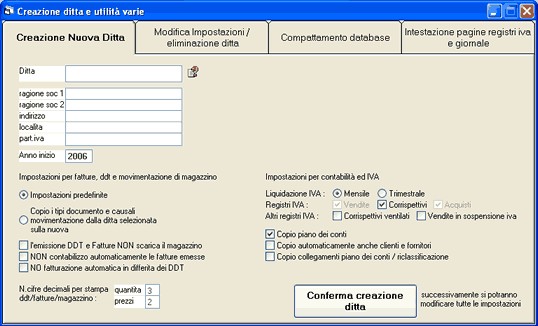
Ditta: si imposta il nome (o una sigla abbreviata che sarà quella che si selezionerà entrando in WinCoge). Questo è il nome della cartella dove risiederanno gli archivi della ditta.
Non bisogna impostare un percorso (c:\mia ditta) ma solamente un nome composto da caratteri alfabetici e senza segni di interpunzione come punto, /, virgola ecc.
La copia di sicurezza che è opportuno effettuare periodicamente dovrà contenere almeno questa cartella. Essa normalmente risiede in c:\ti\ditta o in un percorso di rete \nomeditta.
Partita iva e dati anagrafici: impostare i dati anagrafici della ditta. (Se si utilizza WinRiba questi saranno i dati del creditore che vengono inseriti sulle disposizioni di incasso)
Anno inizio: anno del primo esercizio contabile e/o di magazzino e fatturazione che si desidera gestire.
Registri iva e contabilità: (se non si desidera gestire l'Iva e la contabilità queste impostazioni non hanno rilevanza)
Registri iva che si utilizzeranno: è sufficiente selezionare o deselezionare il registro corrispettivi o corrispettivi ventilati. Qualora siano necessari altri registri iva si potranno predisporre successivamente.
Chiusura iva: selezionare iva mensile o trimestrale a seconda del regime Iva.
Copio automaticamente anche clienti e fornitori: impostare la spunta per trasportare sulla nuova ditta anche i clienti e fornitori codificati sulla ditta preesistente.
La creazione ditta provvederà a copiare dalla ditta sulla quale è posizionato il Gestionale
: piano dei conti, causali, codici iva, codici pagamento ed eventualmente clienti/fornitori.
Successivamente si potranno adattare alle esigenze: piano dei conti, causali, codici iva, codici pagamento.
Fatture/ddt/moviment.magazzino:
(se si gestisce solamente la contabilità ed Iva queste impostazioni non hanno rilevanza)
Impostazioni predefinite o Copio tipi documento dalla ditta selezionata: con la prima opzione vengono creati alcuni tipi documento predefiniti per la gestione dei ddt vendita, fatture, carichi da fornitore ecc.
Con la seconda opzione vengono trasportati sulla nuova ditta i tipi documento e le causali movimentazione della ditta preesistente.
L'emissione ddt e fatture accompagnatorie non scarica il magazzino: se non si desidera gestire la movimentazione questa casella deve essere spuntata. Per gestire la movimentazione del magazzino è necessaria la licenza opzionale WinMag (non basta la licenza base WinCoge): senza licenza il Gestionale
consente di registrare pochi movimenti, superati i quali, appare un messaggio che impedisce altre registrazioni.
Non contabilizzo automaticamente le fatture emesse: impostare la spunta se non si desidera gestire contabilità ed Iva.
No fatturazione automatica differita DDT: impostare la spunta se non si utilizza la fatturazione differita.
N.Cifre decimali quantità e prezzi: si predefinisce i n.di cifre decimali che si desidera gestire per le quantità e per i prezzi unitari (gli importi delle fatture saranno sempre con due decimali). Le fatture emesse e tutte le stampe ed interrogazioni di magazzino riporteranno il numero di decimali impostati in questa videata.
Successivamente si potranno creare o modificare i tipi documento, causali movimentazione e tutte le impostazioni effettuate in fase di creazione ditta.
Attenzione: non definire tipi documento che movimentano il magazzino se non si intende acquistare la licenza opzionale WInMag perchè, senza licenza, il Gestionale
consente solo pochi movimenti.
Premendo Conferma Creazione Ditta il Gestionale
provvede a creare il nuovo archivio.
Per iniziare a lavorare sulla nuova ditta riaprire WinCoge e selezionare l'archivio della ditta appena creata:

Aperta la ditta si possono adattare alle proprie esigenze alcuni archivi:
Se si gestisce la contabilità: Aggiungere eventuali registri iva per esigenze particolari, adattare piano dei conti, causali, codici iva, codici pagamento ed Inserire almeno un cliente ed un fornitore.
Vedere capitolo Archivi di base per contabilità ed Iva.
Se si gestisce Fatturazione e ddt: Adattare o creare i tipi documento. Creare l'intestazione della ditta da stampare sui documenti (funzione LogoWiz) se si utilizzano fogli A4 bianchi, oppure, tramite ModuWiz (opzionale) adattare la stampa al proprio modulo continuo. Creare il listino prodotti, prezzi, scritte varie.
Vedere capitolo Archivi di base per fatturazione e magazzino.
Se si gestisce il magazzino: Creare/modificare causali movimentazione. Creare o modificare i tipi documento (carichi da fornitore, ddt reso a fornitore, ddt vendita ecc) Bisogna inserire la causale movimentazione su ogni tipo documento che deve movimentare il magazzino. Inserire i prodotti con descrizioni, prezzi, fornitori e costi.
Vedere capitolo Archivi di base per fatturazione e magazzino.
Se si gestiscono ordini e offerte clienti e/o ordini fornitori: Impostare l'intestazione della ditta da stampare sugli ordini tramite LogoWiz.
Vedere capitolo Ordini e Offerte clienti e capitolo Ordini fornitori.